Nội dung
Giới thiệu
Trong bài hôm nay, csharpcanban.com sẽ hướng dẫn các bạn tạo Sliders dọc và ngang trong WPF như hình dưới đây.
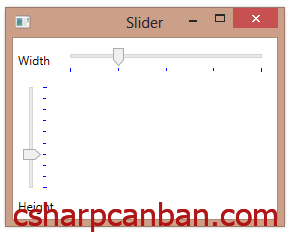
[WPF] Hướng dẫn tạo Sliders dọc và ngang
Theo mặc định thì Sliders trong WPF đặt thuộc tính Orientation và Horizontal, để tạo Sliders dọc ta chỉ việc thay đổi thuộc tính này thành Vertial.
Xây dựng ứng dụng
Tạo một ứng dụng mới, sau đó dán đoạn mã sau vào tệp XAML của ứng dụng.
<Grid>
<Grid.RowDefinitions>
<RowDefinition Height="Auto"/>
<RowDefinition/>
<RowDefinition Height="Auto"/>
</Grid.RowDefinitions>
<Grid>
<Grid.ColumnDefinitions>
<ColumnDefinition Width="Auto"/>
<ColumnDefinition/>
</Grid.ColumnDefinitions>
<Label Content="Width" VerticalAlignment="Center"/>
<Slider Grid.Column="1" Margin="10" Foreground="Blue"
Minimum="1" Maximum="5"
TickPlacement="BottomRight"/>
</Grid>
<Slider Grid.Row="1" Margin="10,0" Foreground="Blue"
Minimum="1" Maximum="10"
Orientation="Vertical"
TickPlacement="BottomRight"/>
<Label Grid.Row="2" Content="Height"/>
</Grid>
Kết luận
Như vậy, trên đây csharpcanban.com đã Hướng dẫn các bạn tạo Sliders dọc và ngang trong WPF. Thực sự là quá đơn giản đúng không các bạn. Hãy thực hành và vận dụng vào phần mềm của các bạn.
Trong các bài tiếp theo mình sẽ tiếp tục hướng dẫn các bạn sử dụng Microsoft Visual Studio C#, sử dụng các Control trong C#, đó là sử dụng Combobox, Listbox, Radio Button, và nhiều Control khác, hãy thường xuyên theo dõi website csharpcanban.com để cập nhật các bài học mới nhé các bạn.






